macOS 10.15에서 Excel을 암호로 보호하는 2 가지 방법
2025-09-15 14:37:54 • Filed to: macOS 꿀팁 • Proven solutions
Excel 파일은 통계와 같은 숫자 데이터를 저장하는 데 자주 사용됩니다. 그러한 정보의 대부분은 특히 재정 문제가 있는 경우 대중의 눈을 위한 것이 아닙니다. 따라서 보호를 위해Mac에서 Excel 파일을 암호화하는 방법을 배워야합니다. 이 문서는 macOS 10.15 Catalina를 포함하여 Mac에서 Excel을 암호로 보호하는 가장 좋은 방법을 제공합니다.
방법 1 : Mac에서 Excel을 암호로 보호하는 방법
PDFelement는 Mac에서 Excel 파일을 암호화할 수 있는 권장되고 강력한 도구입니다. 일반적으로 PDF 파일 관리에 사용되지만 다른 여러 작업도 처리할 수 있습니다. 이 PDF 도구는 고속으로 기능을 처리하고 배치 파일을 처리할 때 감독이 거의 필요하지 않습니다. 따라서 안전하고 신뢰할 수 있습니다.
- 문서 보호-보안 기능을 사용하면 Mac에서 파일을 암호화하여 데이터를 안전하게 유지할 수 있습니다.
- PDF를 편집합니다-파일과 이미지의 정보를 변경할 수 있습니다.
- PDF에 주석을 달아 주석을 달고 그림을 그리고 강조 표시할 수 있습니다.
- PDF 변환-Excel, Word 및 기타 형식간에 PDF를 변환합니다.
- PDF 양식 작성-채울 수 있는 양식을 작성하고 채웁니다.
이 가이드를 통해 Mac에서 Excel을 암호로 보호하고 Mac에서 암호로 보호된 Excel 파일을 여는 방법을 이해할 수 있습니다.
1 단계 : Excel 문서를 PDFelement로 드래그 앤 드롭
PDFelement를 실행하여 Mac에서 Excel 파일 암호화를 시작한 다음 Excel 문서를 소프트웨어 인터페이스로 끌어서 놓습니다.

2 단계 : Mac에서 Excel 문서 암호화
Mac에서 Excel 파일을 암호화하는 프로세스를 계속하려면 상단 도구 모음에 액세스하십시오. "파일"기능에서 "보호"를 선택하십시오. 하위 메뉴에서 "암호로 암호화"를 선택합니다.
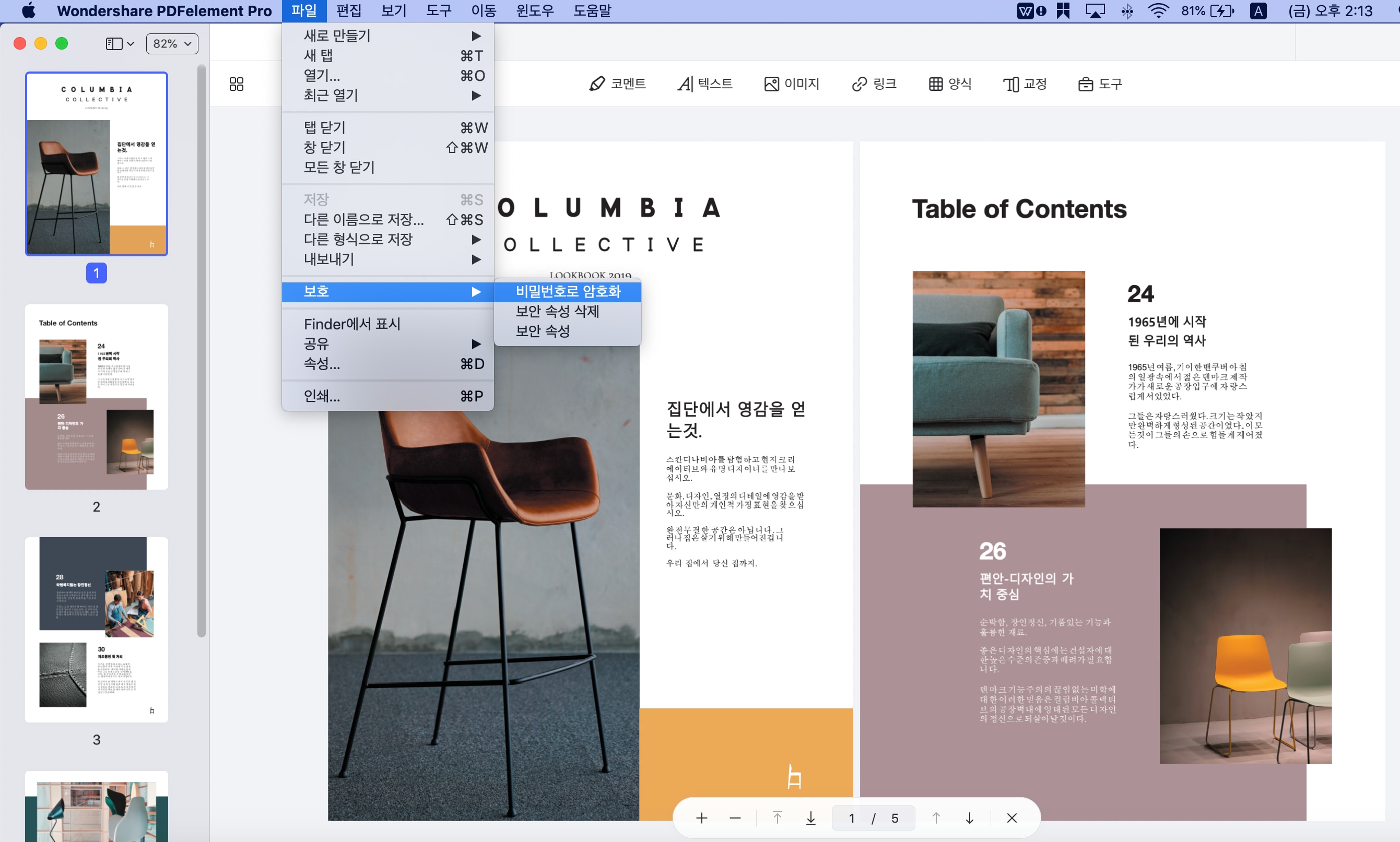
3 단계 : 암호에 대한 기본 설정 지정
이 프로세스에는 암호 기본 설정이 포함됩니다. 따라서 "권한"을 선택하고 권한없이 Excel 문서를 편집 할 수 있는 권한 암호를 설정하십시오. 필요한 경우 인쇄 및 변경 설정을 변경한 다음 "확인"을 클릭합니다.
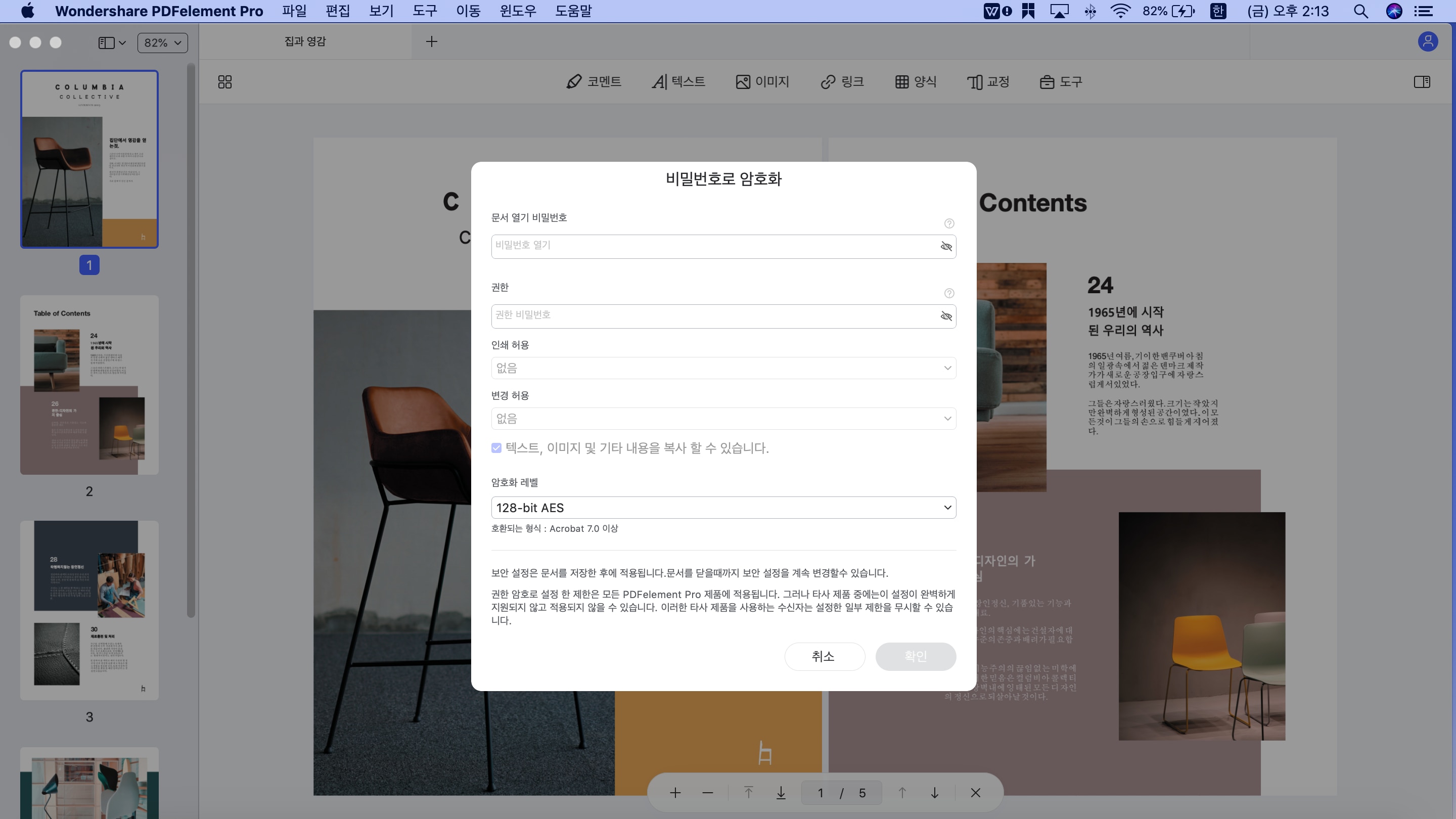
4 단계 : 저장
Mac에서 Excel을 암호로 보호하기 위한 프로세스를 완료하려면 Excel 파일을 저장해야합니다. "파일"기능으로 이동하여 "저장"을 선택하십시오.

방법 2 : Mac에서 Excel을 암호로 보호하는 방법
Microsoft Office를 사용하여 Mac에서 Excel 파일을 암호화할 수 있습니다. 다음 절차에 따라 Mac에서 Excel을 암호로 보호하고 편집 및 열기를 방지할 수 있습니다.
1 단계 : "보호"문서 옵션으로 이동
"검토"에 액세스한 다음 "보호"기능으로 이동합니다.

2 단계 : 열기 및 편집 제한
Excel 파일을 보호하려면 강력한 암호를 만들어야합니다. 강력한 암호에 민감하며 최대 15 자입니다. 확인을 위해 이 암호를 다시 입력하십시오. Excel 문서의 열기 및 편집을 제한할 수 있습니다. 권한을 제한할 수도 있습니다.

3 단계 : 프로세스 완료
이 프로세스를 완료하려면 "확인"을 선택하십시오.

결론
Microsoft Office에는 암호를 사용하여 Excel 문서를 보호하는 것과 같은 여러 기능이 있습니다. 그러나 여전히 PDFelement를 능가할 수는 없습니다. 이 도구는 Excel, Word 및 PowerPoint를 포함하여 PDF를 제외한 여러 유형의 파일을 처리할 수 있습니다. 반면에 Microsoft Office는 PDF를 잘 처리하지 못하거나 PDFelement만큼 많은 기능을 처리할 수도 없습니다.
Excel 문서는 서식을 유지하기 위해 Microsoft Office에서 열어야하므로 문제가 발생하여 PDFelement의 기능을 즐길 수 없습니다. 반면에 PDF 문서를 사용하면 많은 이점이 있기 때문에 더 좋습니다.
PDF는 범용이므로 모든 장치에서 볼 수 있습니다. 이것은 항상 MS가 필요한 Excel 문서의 경우와 반대입니다. PDF는 Excel보다 신뢰도가 높습니다. 법정에 통계를 제출하는 경우 Excel보다 PDF 형식이 선호됩니다. Excel을 PDF로 변환하여 PDFelement를 작업을 위한 완벽한 도구로 만들 수 있습니다.
